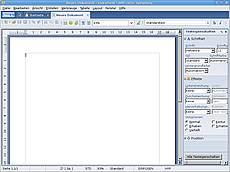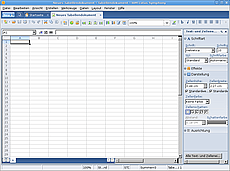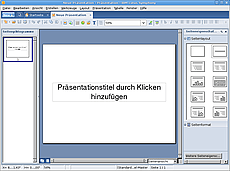Wiki
Mitmachen
- Wikiartikel anlegen
- Howto anlegen
- Wiki-Referenz
- Wiki-Syntax
- Baustellen
- Artikelideen
- Ungetestete Artikel
- Ausbaufähige Artikel
- Fehlerhafte Artikel
- Rund ums Wiki
Konfiguration
- Backlinks anzeigen
- Exportieren
Lotus Symphony
Archivierte Anleitung
Dieser Artikel wurde archiviert, da er - oder Teile daraus - nur noch unter einer älteren Ubuntu-Version nutzbar ist. Diese Anleitung wird vom Wiki-Team weder auf Richtigkeit überprüft noch anderweitig gepflegt. Zusätzlich wurde der Artikel für weitere Änderungen gesperrt.
Zum Verständnis dieses Artikels sind folgende Seiten hilfreich:
 Lotus Symphony
Lotus Symphony  ist ein kostenloses aber unfreies Office-Paket der Firma IBM
ist ein kostenloses aber unfreies Office-Paket der Firma IBM  für Linux, Windows und Mac OS X. Symphony ist optisch an das Design anderer IBM Produkte wie Lotus Notes
für Linux, Windows und Mac OS X. Symphony ist optisch an das Design anderer IBM Produkte wie Lotus Notes  angepasst. Im Gegensatz zu OpenOffice.org werden Tabs (Reiter), Widgets und ein Plugin-System benutzt und kann neben OpenOffice.org problemlos betrieben werden.
angepasst. Im Gegensatz zu OpenOffice.org werden Tabs (Reiter), Widgets und ein Plugin-System benutzt und kann neben OpenOffice.org problemlos betrieben werden.
IBM Lotus Symphony wurde 2012 mit Apache OpenOffice zusammengeführt und damit wird der separate Fork langfristig verschwinden. Aus Wartungsgründen ist die Version 3.0.1 wohl noch länger verfügbar, aber es wird die letzte sein (siehe IBM Lotus Symphony Announcement  ).
).
Die aktuelle Version 3 basiert auf dem aktuellen OpenOffice.org-Code und unterstützt ODF 1.2. Die Verbesserungen der aktuellen Version dienen vor allem der besseren Benutzerführung. Außerdem kommt Symphony 3 durch die seitlich angelegte Menüführung den Bedürfnissen von Nutzern entgegen, die ihre Dokumente mobil auf ihren Netbooks bearbeiten möchten, da sie hierdurch einen besseren Blick auf das zu bearbeitende Dokument haben.
Eine weitere Neuerung von Symphony 3 ist der direkte Zugang zu IBM LotusLive  . Das Cloud-Computing-Angebot von IBM ermöglicht Nutzern, mit Kollegen und Partnern im und außerhalb des Unternehmens einfach und effizient zusammenzuarbeiten, Dokumente miteinander zu teilen und Projekte zu verwalten. Durch ein LotusLive-Plugin können Symphony-Nutzer nun ihre Dokumente direkt in LotusLive ablegen, ohne die Anwendung verlassen zu müssen. Zudem können sie direkt mit Lotus Symphony auf die Dokumente ihrer Kollegen in LotusLive zugreifen und diese bearbeiten.
. Das Cloud-Computing-Angebot von IBM ermöglicht Nutzern, mit Kollegen und Partnern im und außerhalb des Unternehmens einfach und effizient zusammenzuarbeiten, Dokumente miteinander zu teilen und Projekte zu verwalten. Durch ein LotusLive-Plugin können Symphony-Nutzer nun ihre Dokumente direkt in LotusLive ablegen, ohne die Anwendung verlassen zu müssen. Zudem können sie direkt mit Lotus Symphony auf die Dokumente ihrer Kollegen in LotusLive zugreifen und diese bearbeiten.
Ein Alleinstellungsmerkmal zur kostenlosen OpenOffice-Version ist eine funktionierende Anbindung am Microsoft Sharepoint Server, der in vielen Firmenumgebungen anzutreffen ist. Symphony unterstützt des Weiteren auch das Lotus Smart Suite Format. Ein Zeichenprogramm, Formeleditor oder eine Datenbank sind aktuell im Gegensatz zu OpenOffice.org nicht vorhanden.
Merkmale¶
Import von Microsoft Office 2007 Dateien
Unterstützt den Microsoft Office- und IBM Lotus Smart Suite-Kennwortschutz für Tabellendokumente
Textverarbeitung (Documents)¶
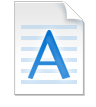
Freihand-Tabellenerstellung (mit der Maus eine Tabelle zeichnen)
Vorlagenbasierte Textverarbeitung und -erstellung
Schnelle Formatierung anhand von vordefinierten Absätzen, Zeichen und Überschriften
Sofortige Rechtschreibprüfung und Korrektur
Tabellenkalkulation (Spreadsheets)¶
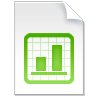
Spielend leicht neue Tabellen erstellen oder gelieferte Vorlagen benutzen
Formeleditor, um komplexe Berechnungen auszuführen
Breites Spektrum an mathematischen Formeln, die Zellen zugewiesen werden können
Ein einzige reiterbasierte Bedienoberfläche für alle Lotus-Symphony-Anwendungen
Präsentationssoftware (Presentations)¶
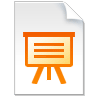
Einfache Erstellung von Präsentationen entweder von Beginn an oder anhand von vordefinierten Präsentationsvorlagen
Grafikanimationen und Effekte bei Seitenwechseln
Bildschirmpräsentation samt Zeitnahme
Einfache Handhabung der Folien, Textboxen und Zeichenobjekte und Grafiken
Installation¶
Ubuntu Quellen¶
Lotus Symphony kann allerdings nur für Lucid! aus den Canonical-Partnerquellen [2] installiert werden [1], allerdings nur in einer englischsprachigen Oberfläche. Wer die deutsche bevorzugt muss die Pakete von der IBM Herstellerseite herunterladen und installieren.
symphony (Canonical Partner)
 mit apturl
mit apturl
Paketliste zum Kopieren:
sudo apt-get install symphony
sudo aptitude install symphony
Fremdpaket¶
Von IBM  werden
DEB-Pakete
werden
DEB-Pakete  angeboten.
Die unterstützten Ubuntuversionen und Architekturen werden aufgelistet.
Nachdem man sie für die korrekte Ubuntuversion und Architektur geladen hat, müssen DEB-Pakete noch installiert werden.
angeboten.
Die unterstützten Ubuntuversionen und Architekturen werden aufgelistet.
Nachdem man sie für die korrekte Ubuntuversion und Architektur geladen hat, müssen DEB-Pakete noch installiert werden.
Hinweis!
Fremdpakete können das System gefährden.
Um Lotus Symphony herunterladen zu können, muss man sich auf der IBM-Webseite registrieren. Als erstes installiert [3] man das Paket symphony_VERSION und danach das Paket symphony-nl1_VERSION für eine deutschsprachige Oberfläche und Wörterbuch.
Hinweis:
Gegebenenfalls ist ein Neustart erforderlich!
Ubuntu 64-bit¶
 Um Lotus Symphony auf einem 64-bit-System nutzen zu können, müssen vorab folgende Pakete installiert sein [1]:
Um Lotus Symphony auf einem 64-bit-System nutzen zu können, müssen vorab folgende Pakete installiert sein [1]:
libstdc++6
ia32-libs (universe, nur bis Ubuntu 13.04)
ia32-sun-java6-bin
 mit apturl
mit apturl
Paketliste zum Kopieren:
sudo apt-get install libstdc++6 ia32-libs ia32-sun-java6-bin
sudo aptitude install libstdc++6 ia32-libs ia32-sun-java6-bin
Sind diese vorhanden, wird der Ordner libxkb mittels
sudo mkdir /libxkb
erstellt. Anschließend wird das Paket libxkbfile1  herunter geladen (nicht installieren!) und in den zuvor erstellten Ordner verschoben. In diesem wird es per
herunter geladen (nicht installieren!) und in den zuvor erstellten Ordner verschoben. In diesem wird es per
sudo dpkg -X libxkb*.deb ./
entpackt.
Nach dem Entpacken wird eine symbolische Verknüpfung gesetzt:
sudo ln -s /libxkb/usr/lib/libxkbfile.so.1.0.2 /usr/lib32/libxkbfile.so.1
Hat man Lotus Symphony bereits heruntergeladen, wechselt man nun in das Download-Verzeichnis und installiert es mittels:
sudo dpkg --force-architecture -i symphony*.deb
Bedienung¶
Nach der Installation findet man Lotus Symphony unter
"Anwendungen -> Büro"
Die Bedienung von Lotus Symphony ist leichter zu erlernen als die von OpenOffice.org. Symphony beschränkt sich dabei auf die wirklich wichtigen Funktionen. Für eine Bedienungsanleitung ist die englischsprachige Herstellerseite  geeignet. Diese bietet eine Videopräsentation zu jedem Modul an. Adobe Flash ist notwendige Voraussetzung.
geeignet. Diese bietet eine Videopräsentation zu jedem Modul an. Adobe Flash ist notwendige Voraussetzung.
Galerie und Vorlagen¶
Sogenannte Clipsarts und Vorlagen stehen auf der folgenden Lotus Symphony Vorlagen Seite  zur Verfügung. Selbstverständlich kann man jedwede Vorlage von OpenOffice
zur Verfügung. Selbstverständlich kann man jedwede Vorlage von OpenOffice  verwenden.
verwenden.
Plugins¶
Für Lotus Symphony stehen auf der Herstellerseite zahlreiche Plugins  zur Verfügung. Für die Installation stehen zwei Möglichkeiten zur Verfügung.
zur Verfügung. Für die Installation stehen zwei Möglichkeiten zur Verfügung.
Manuelle Installation¶
Als nächsten öffnet man Lotus Symphony und wählt unter "Datei -> Anwendung -> Installieren" - "ZIP/Jar Position hinzufügen" aus und navigiert nun zur heruntergeladenen .zip-Datei. Nach einem Neustart von Symphony ist das Plugin einsatzbereit.
Plugin-Manager¶
Am einfachsten ist es jedoch, sich den Plugin-Manager  zu installieren. Über diesen können dann die einzelnen Plugins installiert werden. Zunächst muss er jedoch noch manuell installiert werden.
zu installieren. Über diesen können dann die einzelnen Plugins installiert werden. Zunächst muss er jedoch noch manuell installiert werden.
Diese Revision wurde am 25. Oktober 2013 19:12 von aasche erstellt.
- Erstellt mit Inyoka
-
 2004 – 2017 ubuntuusers.de • Einige Rechte vorbehalten
2004 – 2017 ubuntuusers.de • Einige Rechte vorbehalten
Lizenz • Kontakt • Datenschutz • Impressum • Serverstatus -
Serverhousing gespendet von